Dočasné súbory sú priečinky, do ktorých internetové prehliadače (napríklad Internet Explorer, FireFox, Opera) ukladajú všetky informácie o niektorých častiach navštívených internetových stránok. Stojí za zmienku, že pre prehliadače Internet Explorer a Opera znie názov priečinka ako „Dočasné súbory“a pre prehliadač FireFox sa nazýva „Cache“.
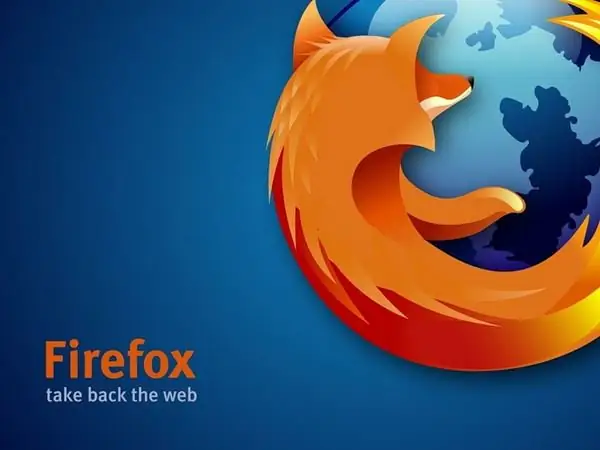
Nevyhnutné
Počítač, prístup na internet, internetový prehliadač (Internet Explorer, Firefox, Opera)
Inštrukcie
Krok 1
Ak sa pripájate na internet pomocou prehľadávača Internet Explorer, nájdite v bežiacom okne prehľadávača na paneli hlavnej ponuky kartu „Služba“a kliknite na ňu ľavým tlačidlom myši. V rozbaľovacej ponuke kliknite na položku „Odstrániť históriu prehliadania …“. V okne, ktoré sa otvorí, vyhľadajte riadok „Dočasné internetové súbory“a zrušte jeho začiarknutie. Kliknite na tlačidlo „Zrušiť“alebo „Odstrániť“(ak je začiarknuté políčko na vymazanie dočasných súborov). Kliknite na tlačidlo „OK“.
Krok 2
Ak máte prehľadávač Mozilla Firefox, spustíte ho dvojitým kliknutím na ikonu prehliadača na pracovnej ploche. Prejdite na kartu „Nástroje“v hlavnej ponuke v okne prehliadača. V tejto ponuke vyberte položku „Nastavenia“a aktivujte ju ľavým tlačidlom myši. Potom sa otvorí okno s nastaveniami. Vyberte kartu „Ochrana osobných údajov“a kliknite na ňu ľavým tlačidlom myši. V tomto okne v rozbaľovacej ponuke v časti „História“vyberte možnosť „Bude si pamätať históriu“a kliknite na tlačidlo „OK“.
Krok 3
Ak máte internetový prehliadač Opera, stlačením klávesu Alt na klávesnici zobrazíte ponuku prehliadača. Nájdite v hlavnej ponuke kartu „Nástroje“, potom - „Nastavenia“a stlačením ľavého tlačidla myši ju spustite. V okne nastavení prehliadača, ktoré sa otvorí, vyberte kartu „Spresnenie“a potom v ľavom zvislom menu vyhľadajte položku „História“. V poliach „Pamätať adresy“, „Pamäťová vyrovnávacia pamäť“a „Disková vyrovnávacia pamäť“nastavte príslušné hodnoty: „1000“, „Automaticky“a „20 MB“pre tieto polia. Kliknite na tlačidlo „OK“.






